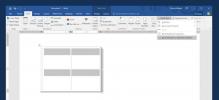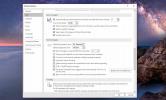PowerPoint: Fügen Sie einer Folie während einer Präsentation Text hinzu
Eine Präsentation kann alle Arten von Zielgruppen haben. Es gibt keine Regel, die Präsentationen auf Klassenzimmer oder Besprechungen und Sitzungssäle beschränkt. Eine Präsentation ist oft eine großartige und präzise Möglichkeit, Informationen zu liefern, und in fast allen professionellen Umgebungen ein nützliches Werkzeug. Präsentationen müssen auch keine einseitigen Vorträge sein. Möglicherweise halten Sie eine Präsentation, aber Ihr Publikum gibt möglicherweise auch seine Beiträge ab. Manchmal müssen Sie sich notieren, was gesagt wird. Sie können es auf ein Stück Papier schreiben, aber wenn es für alle von Vorteil ist, sollten Sie einer Folie Text hinzufügen, damit jeder sie sehen kann. Anstatt die Folie zu bearbeiten, können Sie während der Präsentation im Präsentationsmodus Text hinzufügen.
Hinzufügen von Text zu einer Folie
Das Hinzufügen von Text zu einer Folie, wenn Sie sie zum Bearbeiten geöffnet haben, ist ein Kinderspiel. Es ist lächerlich einfach, aber Sie können einer Folie auch Text hinzufügen, während Sie sich im Präsentationsmodus befinden. Sie müssen dies einmal auf dem System einrichten, das Sie verwenden möchten, bevor die Präsentation beginnt, und Sie werden es tun Fügen Sie dann das Textfeld zu jeder Folie hinzu, da dies kein Werkzeug ist, das Sie sofort aufrufen können, wenn Sie es benötigen.
Öffnen Sie Ihre PowerPoint-Präsentation. Gehen Sie zu Datei> Optionen. Wechseln Sie im Fenster Optionen zur Registerkarte Multifunktionsleiste anpassen. Aktivieren Sie die Registerkarte Entwickler in der Multifunktionsleiste.

Kehren Sie zur Präsentation zurück und wechseln Sie zur Registerkarte Entwickler. Klicken Sie hier auf die Schaltfläche Textfeld und zeichnen Sie ein Textfeld. Achten Sie darauf, dass der Text oder die Medien in Ihrer Präsentation nicht behindert werden.

Klicken Sie mit der rechten Maustaste auf das Textfeld und wählen Sie im Kontextmenü die Option Eigenschaftenblatt.
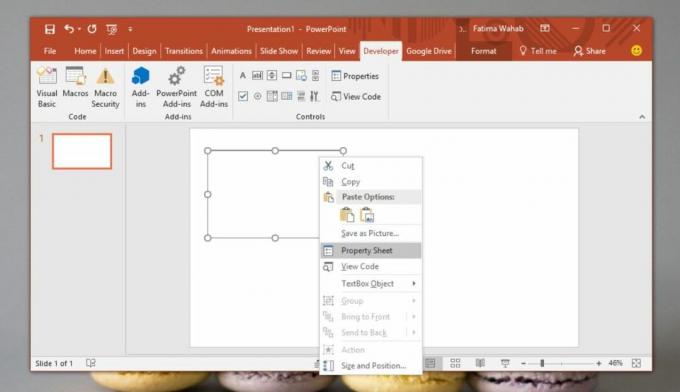
Suchen Sie im Eigenschaftenfenster nach zwei Eigenschaften.
- EnterKeyBehaviour
- MultiLine
Setzen Sie den Wert von beiden in der Dropdown-Liste neben ihnen auf True.

Das ist alles. Im Präsentationsmodus können Sie Text in das von Ihnen hinzugefügte Textfeld eingeben. Dieses Textfeld wird nicht auf allen Folien angezeigt. Es wird nur auf den Folien angezeigt, zu denen Sie es hinzufügen. Wenn Sie es mehreren Folien hinzufügen möchten, können Sie es kopieren und in alle Folien einfügen, auf denen Sie es benötigen.
Sie müssen die Registerkarte "Entwickler" nicht erneut aktivieren, müssen jedoch auf jeden Fall das Textfeld hinzufügen und seine Eigenschaften für jede Präsentation ändern, zu der Sie es hinzufügen. Es ist eine gute Idee, Textfelder wie dieses zu Folien hinzuzufügen, die eine interaktive Übung oder eine haben Umfrage. In ähnlicher Weise ist das Textfeld für jede Folie, die zu einer Diskussion führen könnte, eine gute Möglichkeit, den Überblick über die Diskussion und die verschiedenen Standpunkte zu behalten.
Suche
Kürzliche Posts
OutlookParameterGUI: 30 Schalter zum Ausführen von Outlook im erforderlichen Modus
Da Outlook eine Vielzahl von Plugins, Add-Ons und Konnektoren ander...
So erstellen Sie benutzerdefinierte Schnellteile in MS Word
MS Word verfügt über eine nette Funktion namens "Quick Parts". Mit ...
So beenden Sie das Speichern gesendeter E-Mails in Outlook 2016
MS Outlook ist einer der ältesten Desktop-E-Mail-Clients auf dem Ma...